如果此处未列出你正在寻找的 OneDrive 图标,请阅读 OneDrive 错误代码的含义是什么?
Windows
 OneDrive 同步错误
OneDrive 同步错误
 OneDrive 同步错误
OneDrive 同步错误
 或
或  OneDrive 正在处理更改
OneDrive 正在处理更改
 或
或  OneDrive 已暂停
OneDrive 已暂停
 OneDrive 帐户将满
OneDrive 帐户将满
 OneDrive 帐户已满、已锁定或已冻结
OneDrive 帐户已满、已锁定或已冻结
 尚未登录 OneDrive
尚未登录 OneDrive
 SkyDrive 同步错误
SkyDrive 同步错误
 OneDrive (旧版)同步错误
OneDrive (旧版)同步错误
Mac
 OneDrive for Mac 同步错误
OneDrive for Mac 同步错误
移动设备
 Android 中的 OneDrive 活动通知
Android 中的 OneDrive 活动通知
 OneDrive for Android 疑难解答
OneDrive for Android 疑难解答
 OneDrive for iOS 疑难解答
OneDrive for iOS 疑难解答
Windows 文件资源管理器/macOS 查找工具
 OneDrive 同步错误
OneDrive 同步错误
 OneDrive 正在处理更改
OneDrive 正在处理更改
 文件已锁定
文件已锁定
看不见任何 OneDrive 图标
Windows
在 PC 上,在任务栏最右侧的通知区域应该会看到白色或蓝色 OneDrive 云图标。
可能需要单击通知区域旁的“显示隐藏的图标”箭头才能看到“  OneDrive”图标。
OneDrive”图标。
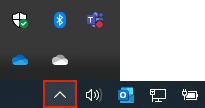
如果该图标未在通知区域中显示,OneDrive 可能并未运行。 选择“开始”,在搜索框中键入“OneDrive”,然后在搜索结果中选择“OneDrive”。
Mac
在 Mac 上,在顶部菜单栏上将看到 OneDrive 云图标。 如果看不到菜单栏,可能需要调整“常规首选项”。 有关详细信息,请转到 Apple 支持。
如果该图标未显示在“状态”菜单区域中,OneDrive 可能并未运行:
- 在“应用程序”文件夹中查找“OneDrive”。
- 右键单击“OneDrive”,然后选择“显示包内容”。
- 浏览到“内容”>“资源”文件夹。
- 双击“ResetOneDriveApp.command”(如果使用的是独立应用,则双击“ResetOneDriveAppStandalone.command”)。
- 启动 OneDrive 并完成设置过程。
重要: 要确保获得最新的功能和修补程序,请免费下载并安装最新的 OneDrive 应用。
未登录 OneDrive
- 选择“开始”按钮,搜索“OneDrive”,然后打开它:
- 在 Windows 10 中,选择“OneDrive”桌面应用。
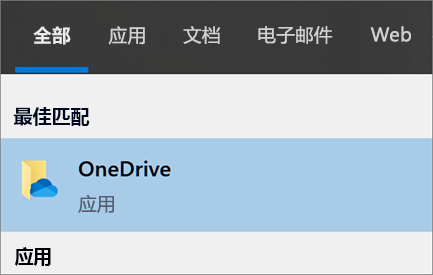
- 在 Windows 7 中,在“程序”下选择“Microsoft OneDrive”。
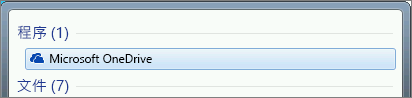
- 在 Windows 8.1 中搜索 OneDrive,然后选择 OneDrive 应用。
- 在 Windows 10 中,选择“OneDrive”桌面应用。
- OneDrive 安装程序启动时,输入个人帐户,或者工作或学校帐户,然后选择“登录”。
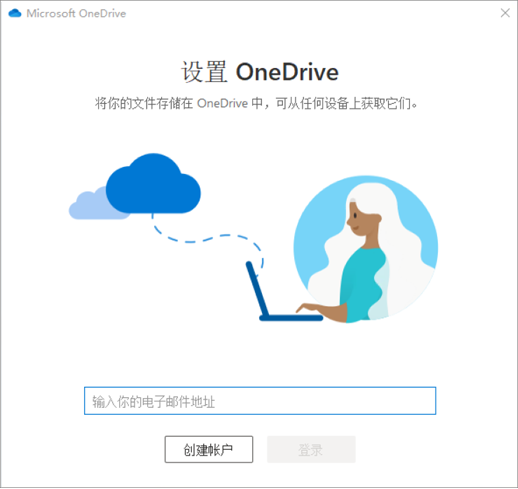
“文件已锁定”挂锁图标
 如果文件或文件夹具有阻止同步的设置,则 OneDrive 将在同步状态旁边显示挂锁图标。
如果文件或文件夹具有阻止同步的设置,则 OneDrive 将在同步状态旁边显示挂锁图标。
详细了解同步文件和文件夹时的限制和局限。
在 Android 中闪烁的 OneDrive 图标
 OneDrive 云图标在常规上传过程中可能会在 Android 通知中短暂出现。
OneDrive 云图标在常规上传过程中可能会在 Android 通知中短暂出现。
深入了解如何在 Android 上使用 OneDrive。
OneDrive 帐户将满
 如果看到此图标,则表示你的 OneDrive 存储空间将满。
如果看到此图标,则表示你的 OneDrive 存储空间将满。
警告: 如果超过 OneDrive 的存储限制长达三个月,则将冻结你的 OneDrive 帐户。
为防止超出存储限制,你有三种选择:
- 选择购买更多存储空间。
- 删除一些文件和文件夹。 查看 OneDrive 中的最大文件。
- 通过减少要同步的对象来释放 OneDrive 存储空间。 你可以使用“</c0>文件随选”或通过选择要与计算机同步的 OneDrive 文件夹来执行此操作。
OneDrive 帐户已满、已锁定或已冻结
 如果你的 OneDrive 已满、已锁定或已冻结,可以在计算机上退出 OneDrive。
如果你的 OneDrive 已满、已锁定或已冻结,可以在计算机上退出 OneDrive。
请登录 OneDrive 网站,按照屏幕上的说明取消冻结。
详细了解 OneDrive 帐户冻结意味着什么?

